Segmente sperren
Sie können Segmente in Dokumenten sperren. Wenn ein Segment gesperrt ist, kann es nicht geändert bzw. bearbeitet werden. Im Übersetzungseditor weist ein gesperrtes Segment einen grauen Hintergrund auf, und im Statusfeld wird ein Schlosssymbol angezeigt.
Im Fenster Segmente sperren können Sie mehrere Segmente auf einmal sperren. Sie können aber auch Segmente entsperren, die bereits gesperrt waren.
Sie können bestätigte, wiederholte und vorübersetzte Segmente auf einmal sperren. Sie können auch Segmente sperren, deren Sprache im Ausgangstext sich von der Ausgangssprache des Projekts unterscheidet. Beispiel: "Krieg und Frieden" von Tolstoi ist im Original auf Russisch geschrieben. Der russische Text enthält allerdings viele Passagen auf Französisch. Dies kann in memoQ erkannt werden, und die französischen Segmente können gesperrt werden, wenn Sie "Krieg und Frieden" aus dem Russischen übersetzen sollten.
Keine Auto-Propagation: Wenn ein Segment gesperrt ist, werden dort keine sich wiederholenden Übersetzungen eingetragen (Auto-Propagation).
In der Statistiken können Sie gesperrte Segmente zählen lassen oder ignorieren.
Navigation
- Öffnen Sie ein Projekt.
- Sie können ein Dokument zur Übersetzung öffnen. Der Befehl kann aber auch in der Projektzentrale verwendet werden.
- Klicken Sie im Tab Vorbereitung des Menübands auf Sperren/entsperren von Segmenten.
So sperren Sie ein Segment oder nur ein paar Segmente: Klicken Sie im Übersetzungseditor auf ein Segment. Drücken Sie Strg+Umschalt+L, oder markieren Sie zwei oder mehr Segmente, und drücken Sie anschließend Strg+Umschalt+L.
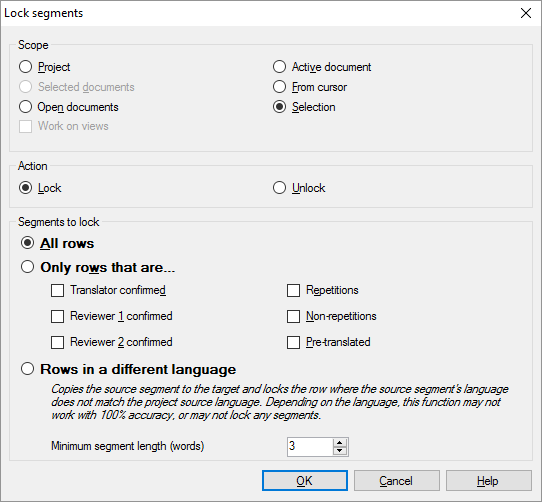
Möglichkeiten
Mit einem Bereich wird festgelegt, welche Dokumente einbezogen werden sollen. Folgende Optionen stehen zur Verfügung – wählen Sie ein Optionsfeld aus:
- Projekt: Es werden alle Segmente in allen Dokumenten des aktuellen Projekts gesperrt.
- Aktives Dokument: Es werden alle Segmente im aktiven Dokument gesperrt. Das aktive Dokument ist das Dokument, das im Übersetzungseditor angezeigt wird. Diese Einstellung können Sie nur auswählen, wenn Sie gerade an einem Dokument im Übersetzungseditor arbeiten.
- Ausgewählte Dokumente: Es werden alle Segmente in den ausgewählten Dokumenten gesperrt. Diese Einstellung können Sie nur auswählen, wenn Sie mehrere Dokumente im Bereich Übersetzungen der Projektzentrale markieren. Die Option kann nicht verwendet werden, wenn der Übersetzungseditor im Vordergrund angezeigt wird.
- Ab Cursorposition: Die Segmente unterhalb der aktuellen Position im aktiven Dokument werden gesperrt. Das aktive Dokument ist das Dokument, das im Übersetzungseditor angezeigt wird. Diese Einstellung können Sie nur auswählen, wenn Sie gerade an einem Dokument im Übersetzungseditor arbeiten.
- Geöffnete Dokumente: Alle Segmente in allen als Registerkarten des Übersetzungseditors geöffneten Dokumenten werden gesperrt.
- Auswahl: Die ausgewählten Segmente im aktiven Dokument werden gesperrt. Das aktive Dokument ist das Dokument, das im Übersetzungseditor angezeigt wird. Diese Einstellung können Sie nur auswählen, wenn Sie gerade an einem Dokument im Übersetzungseditor arbeiten.
- Kontrollkästchen An Ansichten arbeiten: Aktivieren Sie dieses Kontrollkästchen, wenn die Segmente in den Ansichten im aktuellen Projekt verarbeitet werden sollen. Diese Option können Sie nur auswählen, wenn mindestens eine Ansicht im Projekt vorhanden ist.
- Optionsfeld Sperren: Dies ist der Normalfall in memoQ. Wenn Sie beim letzten Mal allerdings Segmente entsperrt haben, müssen Sie möglicherweise auf dieses Optionsfeld klicken.
- Entsperren: Klicken Sie auf dieses Optionsfeld, um die ausgewählten Segmente zu entsperren.
Im Abschnitt Segmente sperren können Sie die zu sperrenden bzw. zu entsperrenden Segmente eingrenzen.
- Alle Zeilen: Klicken Sie auf dieses Optionsfeld, um alle Segmente im ausgewählten Bereich zu sperren bzw. zu entsperren. Dies ist die Standardeinstellung.
- Nur Zeilen, die: Klicken Sie auf dieses Optionsfeld, um nur Segmente mit einem bestimmten Status bzw. Segmente, die sich wiederholen, zu sperren bzw. zu entsperren. Aktivieren Sie ein oder mehrere Kontrollkästchen unter diesem Optionsfeld, um Angaben zum Segmentstatus einzubeziehen. Daraufhin werden alle Segmente gesperrt bzw. entsperrt, die eine der ausgewählten Statusangaben aufweisen.
- Durch Übersetzer bestätigt: Aktivieren Sie dieses Kontrollkästchen, um durch einen Übersetzer bestätigte Segmente zu sperren bzw. zu entsperren. Dann werden keine Korrektur gelesenen (durch den Überprüfer 2 bestätigten) Segmente gesperrt.
- Durch Überprüfer 1 bestätigt: Aktivieren Sie dieses Kontrollkästchen, um durch einen Überprüfer 1 bestätigte Segmente zu sperren bzw. zu entsperren. Dann werden keine Korrektur gelesenen (durch den Überprüfer 2 bestätigten) Segmente gesperrt.
- Durch Überprüfer 2 bestätigt: Aktivieren Sie dieses Kontrollkästchen, um Korrektur gelesene Segmente zu sperren bzw. zu entsperren. Dann werden keine durch einen Übersetzer bestätigten Segmente gesperrt.
- Vorübersetzt: Aktivieren Sie dieses Kontrollkästchen, um vorübersetzte Segmente zu sperren bzw. zu entsperren. Verwenden Sie dies mit Bedacht: Es werden alle vorübersetzten Segmente gesperrt bzw. entsperrt – unabhängig von der Trefferquote.
- Wiederholungen: Aktivieren Sie dieses Kontrollkästchen, um wiederholt vorkommende Segmente zu sperren. Es werden die Segmente gesperrt bzw. entsperrt, in denen sich der Ausgangstext wiederholt – unabhängig von der Übersetzung.
- Keine Wiederholungen: Aktivieren Sie dieses Kontrollkästchen, um Segmente zu sperren, die in Ihrem Projekt nur einmal vorkommen. Dabei wird ausschließlich der Ausgangstext berücksichtigt – es wird nicht überprüft, ob sich die Übersetzung wiederholt.
In memoQ kann die Sprache eines Dokuments erkannt werden. Für einzelne Segmente kann erkannt werden, ob der Ausgangstext in einer anderen Sprache als der Ausgangssprache des Projekts vorliegt.
Diese Segmente können Sie sperren. Klicken Sie dazu auf das Optionsfeld Zeilen in einer anderen Sprache.
Wenn ein Segment in einer anderen Sprache gefunden wird, wird der Ausgangstext in das Zielsegment kopiert und das Segment gesperrt. (Wenn allerdings bereits eine Übersetzung vorhanden ist, wird sie nicht überschrieben.)
Beachten Sie die Mindestlänge: Die Sprachenerkennung wird ungenau, wenn das Segment zu kurz ist. Normalerweise wird nur dann versucht, die Sprache eines Segments zu erkennen, wenn es länger als drei Wörter ist. Geben Sie im Feld Segmentmindestlänge (Wörter) eine Zahl ein, um die Mindestlänge (in Wörtern) festzulegen.
Abschließende Schritte
So sperren bzw. entsperren Sie die ausgewählten Segmente und kehren zum Übersetzungseditor bzw. zur Projektzentrale zurück: Klicken Sie auf OK.
So kehren Sie zum Übersetzungseditor bzw. zur Projektzentrale zurück, ohne Segmente zu sperren bzw. zu entsperren: Klicken Sie auf Abbrechen.